Anymeeting Recording – Comment enregistrer une réunion en ligne en vidéo MP4
AnyMeeting est une plateforme de vidéoconférence et de conférence Web destinée aux petites entreprises. Vous pouvez héberger et assister à des webinaires AnyMeeting avec des collègues et des partenaires commerciaux à distance via le Web. Le plan AnyMeeting Starter est gratuit. Vous pouvez passer des appels vidéoconférence jusqu'à 4 participants. Lorsque vous passez à AnyMeeting Lite, vous pouvez organiser une réunion avec un maximum de 10 participants. Cependant, ces deux forfaits ne prennent pas en charge l'enregistrement AnyMeeting.
Si vous souhaitez enregistrer des réunions depuis AnyMeeting sur ordinateur et mobile, vous devez passer aux forfaits AnyMeeting Pro et Enterprise. Attendez un moment pour obtenir la vidéo AnyMeeting enregistrée. Vous pouvez également utiliser un enregistreur vidéo à écran autonome pour enregistrer des réunions. Quel que soit l'abonnement AnyMeeting que vous choisissez, vous pouvez obtenir la solution d'enregistrement de webinaire AnyMeeting associée ici.

Un bon enregistreur d'écran ne devrait pas influencer les webinaires AnyMeeting normaux. En d’autres termes, si vous souhaitez enregistrer une conférence Web AnyMeeting sans délai, Enregistreur d'écran principal Blu-ray est votre premier choix. Vous pouvez enregistrer n'importe quelle activité à l'écran jusqu'à 60 ips. Cela signifie que vous pouvez même enregistrer le gameplay sur votre ordinateur sans décalage. Ainsi, vous pouvez l'utiliser librement comme logiciel d'enregistrement AnyMeeting.
Par rapport à la fonction d'enregistrement par défaut d'AnyMeeting, vous pouvez obtenir plus de flexibilité. Par exemple, vous pouvez enregistrer la voix de tous les participants AnyMeeting, sauf la vôtre. Il est également pris en charge pour suspendre et reprendre l'enregistrement sur AnyMeeting. Vous pouvez obtenir plus de détails sur le logiciel d'enregistrement de webinaires ici.
Étape 1Téléchargez gratuitement l'enregistreur d'écran principal Blu-ray. Choisir Magnétoscope pour un enregistrement AnyMeeting ultérieur.

Étape 2Définissez la zone de capture d'écran comme interface AnyMeeting. Allumer Son du système pour enregistrer une vidéo AnyMeeting avec audio. Vous pouvez allumer Microphone pour enregistrer également une vidéo AnyMeeting avec votre voix.

Étape 3Cliquez sur REC ou utilisez les raccourcis clavier pour démarrer l'enregistrement d'AnyMeeting. Cliquez sur Capture d'écran pour prendre une capture d'écran sur AnyMeeting. Vous pouvez cliquer Modifier pour appliquer des effets de dessin en temps réel.

Étape 4Lorsque vous arrêtez l'enregistrement, vous serez dans le Aperçu fenêtre. Vérifiez si vous souhaitez supprimer quelque chose. Enfin, cliquez Sauvegarder pour télécharger la visioconférence AnyMeeting.

Vous pouvez également enregistrer une réunion depuis AnyMeeting grâce à sa fonction intégrée. L'enregistrement Intermedia AnyMeeting fonctionne pour ses abonnés Pro et Enterprise. Faites simplement comme le montrent les étapes suivantes.
Étape 1Ouvrez AnyMeeting. Recherchez et cliquez sur le Enregistrer bouton dans le menu supérieur.
Étape 2Dans le pop-up Enregistrez cette réunion notification, cliquez sur Commencer l'enregistrement pour confirmer et continuer.
Étape 3Tu peux voir le dessus Enregistrer le bouton devient rouge. Cela signifie que le processus d'enregistrement AnyMeeting démarre. Vous pouvez cliquer à nouveau sur ce bouton pour arrêter l'enregistrement.
Étape 4Vous serez informé si vous devez ajouter ou écraser ce fichier d'enregistrement. Si tu choisis Ajouter, vous pouvez recommencer là où vous vous êtes arrêté. Ou vous pouvez choisir Écraser pour supprimer la durée d’enregistrement AnyMeeting précédente.
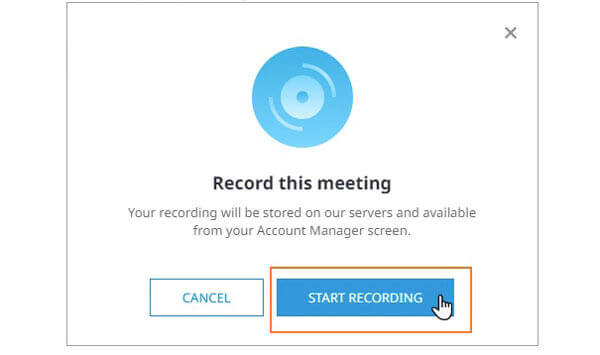
Comment enregistrer AnyMeeting sur iPhone ou Android ?
Il n'y a pas de fonction d'enregistrement AnyMeeting dans l'application AnyMeeting actuelle. Vous pouvez utiliser une application d'enregistrement d'écran pour enregistrer des webinaires sur votre téléphone mobile, comme AZ Screen Recorder, DU Recorder, Record It et plus encore.
Pouvez-vous enregistrer AnyMeeting gratuitement ?
Oui. Vous pouvez utiliser Enregistreur d'écran en ligne gratuit Blu-ray Master pour enregistrer des réunions en ligne dans des vidéos WMV. Il est 100% sûr et gratuit à utiliser. Vous pouvez enregistrer sur AnyMeeting pendant des heures sans frais. Bien que la qualité de la vidéo enregistrée ne soit pas aussi bonne que celle de la version complète.
Où sont les fichiers AnyMeeting enregistrés ?
Vous pouvez aller au Mon rendez-vous page et choisissez Enregistrement. Toutes les réunions AnyMeeting sont enregistrées au format MP4. Si vous souhaitez télécharger une vidéo AnyMeeting, vous pouvez cliquer sur Enregistrement ou Audio seulement près de Télécharger pour le télécharger.
Ce sont 2 façons pratiques d’enregistrer sur AnyMeeting. Vous pouvez utiliser l'enregistrement AnyMeeting intégré ou l'enregistreur vidéo d'écran tiers pour résoudre le problème. Si vous souhaitez contourner la limite d'enregistrement AnyMeeting, vous pouvez exécuter Blu-ray Master Screen Recorder et son outil en ligne gratuit pour enregistrer des vidéos AnyMeeting. Non seulement les utilisateurs AnyMeeting payants, mais également les utilisateurs AnyMeeting gratuits peuvent enregistrer des réunions en ligne de manière illimitée.
Plus de lecture
4 meilleurs téléviseurs intelligents avec lecteur DVD intégré – Combos TV DVD
Existe-t-il des téléviseurs intelligents dotés d'un lecteur DVD intégré ? Quel est le meilleur téléviseur avec lecteur DVD intégré ? Samsung fabrique-t-il un ensemble combiné TV DVD ? Cet article dresse une liste des 4 meilleurs téléviseurs intelligents avec lecteur DVD intégré parmi lesquels vous pouvez choisir.
Revue Camtasia et sa meilleure alternative
Vous recherchez la meilleure alternative à Camtasia ? Dans cet article, vous obtiendrez une introduction complète à Camtasia et la meilleure alternative à l'enregistreur d'écran Camtasia.
Comment prendre des captures d'écran de Google Maps [Résolu]
Comment puis-je obtenir des captures d'écran de Google Maps ? Dans cet article, nous vous partagerons des moyens simples pour vous aider à effectuer facilement une capture d'écran sur Google Maps sur Windows, Mac et téléphone mobile.
Airplay ne s'affiche pas sur Mac – Pourquoi cela se produit et comment y remédier
Lisez et découvrez comment réparer AirPlay qui n'apparaît pas sur Mac. Vous pouvez savoir pourquoi l'icône AirPlay disparaît et comment la retrouver sur votre ordinateur Mac en peu de temps.